Mais detalhes sobre a Verizon Apple Music [atualização de 2025]
"O que é Verizon Apple Música? "
“Posso começar a curtir o Apple Music on Verizon gratuitamente?”
“Como faço para configurar o Verizon Apple Music?”
As perguntas acima são perguntas usuais que você lerá em várias plataformas de comunidades na web. Bem, especialmente se você é um dos muitos Apple Music fãs, entusiastas da música e usuários ou assinantes da Verizon.
Se você não está nos Estados Unidos, pode ter pouco conhecimento sobre a Verizon. Verizon é na verdade um termo mais curto para Verizon Wireless. Esta é uma empresa de telecomunicações conhecida por ser a segunda maior dos Estados Unidos, oferecendo vários serviços sem fio aos seus usuários.
Pode-se dizer que é de fato um dos maiores, já que registrou mais de 120 milhões de assinantes ao encerrar o 3rd trimestre de 2021. E, uma coisa excelente sobre o uso da Verizon é que as pessoas também podem ouvir ótimas músicas que podem ser acessadas através da plataforma Apple Music.
Ao ler este artigo, você aprenderá além do que sabe atualmente sobre a Verizon Apple Music. Abordaremos como o Apple Music incluído na Verizon é possível, o que as pessoas podem se beneficiar com o plano familiar da Verizon Apple Music e alguns motivos usuais pelos quais há usuários que tendem a mudar a assinatura do Apple Music para a Verizon.
Conteúdo do Artigo Parte 1. A Apple Music é gratuita com a Verizon?Parte 2. Como faço para obter o Apple Music na Verizon?Parte 3. Mantenha a Apple Music para sempre para ouvir off-lineParte 4. O Resumo
Parte 1. A Apple Music é gratuita com a Verizon?
A maioria dos usuários sabe que o aplicativo Apple Music é um dos serviços de streaming de música mais usados e confiáveis que já foi apresentado ao público junto com outros aplicativos, como Google Music Play e Spotify. Ao pagar a taxa de assinatura mensal exigida, os usuários podem desfrutar de todas as vantagens do aplicativo. Agora, as próximas perguntas seriam para as pessoas que estão usando o aplicativo Apple Music e a Verizon, há um Apple Music gratuito incluído na Verizon? Como você pode configurar o Verizon Apple Music?
Antes, acessar o Apple Music na Verizon não era possível, mas recentemente a Verizon acaba de anunciar que dará aos usuários a capacidade de desfrutar do Apple Music por meio dos dois planos que possui. Quando se trata de dispositivos, não deve haver problemas se você for um usuário iOS ou Android.
Assim, esses usuários podem aproveitar esse acordo mencionado que está sendo oferecido pela Verizon. Você pode aproveite o Apple Music grátis se você for um cliente Verizon Unlimited pagando o plano Beyond Unlimited que custa 85 USD por mês ou o plano Above Unlimited de 95 USD mensalmente. Se você está perguntando se isso seria possível caso você esteja usando os outros planos da Verizon, infelizmente, a resposta é “Não”.
Mas se você for um dos clientes Go Unlimited, você também pode aproveitar o negócio porque o período de teste gratuito de seis meses está disponível. Após esse período, você deverá pagar a taxa de US $ 10 por mês se ainda quiser continuar a desfrutar de todos os seus favoritos do Apple Music.
Outra coisa que você deve saber é que você pode desfrutar dessas faixas favoritas, transmiti-las por streaming e baixá-las por meio de suas conexões WiFi e LTE sem incorrer em quaisquer outras cobranças.
Agora que você tem uma ideia de que o Apple Music pode ser acessado gratuitamente enquanto estiver usando a Verizon ou caso queira trocar a assinatura do Apple Music para a Verizon, seria útil saber como a configuração do Verizon Apple Music seria feita de forma rápida e simples. Aprenda sobre isso na segunda parte deste artigo.
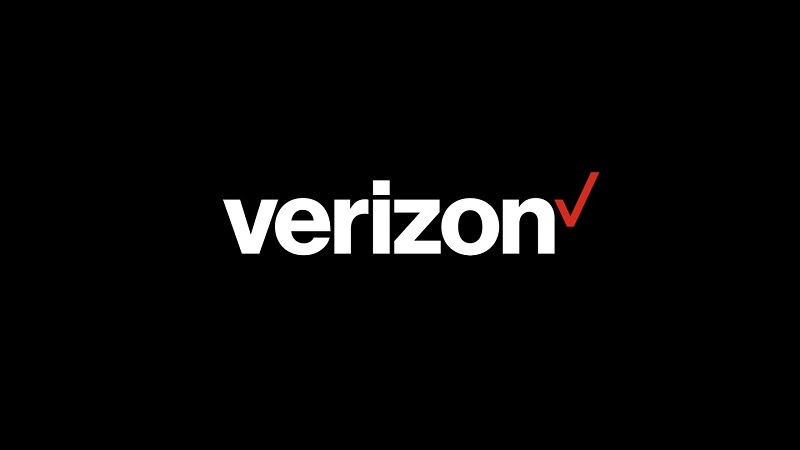
Parte 2. Como faço para obter o Apple Music na Verizon?
Conforme mencionado inicialmente, para obter acesso gratuito ao Apple Music na Verizon, você precisa estar inscrito em um dos dois planos indicados na primeira parte deste artigo.
Se você ainda não possui uma conta do Apple Music, primeiro você precisa criar uma para prosseguir e criar sua assinatura. Se você tiver uma assinatura existente, deverá cancelar a duplicada para ativar a que deseja usar através da Verizon.
Para finalmente começar a desfrutar da versão de avaliação gratuita por seis meses, aqui estão as coisas que você deve fazer.
Passo 1. Você precisa visitar este site - vzw.com/applemusic, se quiser fazer isso por meio de seu computador pessoal. Se você estiver usando seu dispositivo móvel, instale o aplicativo “My Verizon” e inicie-o. Uma vez aberto, vá para a parte “Conta” e escolha “Add-ons”. Ao deslizar para a esquerda, você verá uma categoria que diz “Entretenimento”. Ao fazer isso, você verá o acordo da Apple Music.
Passo 2. Agora, você pode escolher a linha à qual deseja que a avaliação gratuita do Apple Music seja associada. Observe que você pode resgatar o acesso gratuito por meio de cada conta de linha ilimitada de forma independente. Você será solicitado a preencher algumas páginas de confirmação. Certifique-se de fazer isso.
Etapa 3. Assim que as confirmações forem concluídas, você receberá uma mensagem de texto da Verizon. A mensagem confirmaria que o processo foi realizado com sucesso e que a versão de avaliação gratuita de seis meses começará agora.
Passo 4. Você também verá um link na mensagem de texto. Clique neste link para abrir. Você será direcionado automaticamente para o aplicativo Apple Music, o que significa que o negócio foi validado com sucesso. Clique no botão “Continuar” e você verá a necessidade de inserir suas credenciais do iTunes ou Apple Music.
Ao concluir as quatro etapas acima, você pode fazer o streaming das faixas que adora no Apple Music na Verizon.
Lembre-se disso antes de continuar:
Conforme mencionado na primeira parte deste post, você será cobrado no máximo 10 USD por mês após o término do período de teste gratuito que está sendo oferecido. Se você deseja não ser cobrado, lembre-se de que você não pode cancelá-lo por meio do próprio aplicativo Apple Music. Isso ocorre porque você não o verá nas listas de assinatura do seu ID Apple. Para encerrar o negócio, é necessário passar pela Verizon.
Existe uma maneira de você ainda curtir todas as faixas do Apple Music sem pagar nenhuma taxa? Aprenda como você pode fazer isso lendo a próxima parte deste artigo.
Parte 3. Mantenha a Apple Music para sempre para ouvir off-line
Para evitar o pagamento da taxa necessária para desfrutar de streaming de músicas do Apple Music sempre que quiser e até mesmo off-line, é necessário verificar um aplicativo de software que tenha a capacidade de remover todos os obstáculos que estão impedindo você de fazer o download e mantendo as músicas em seu dispositivo.
Existem muitas ferramentas que podem simplesmente fazer isso, mas nem todas têm habilidades e vantagens especiais que podem ser desfrutadas pelos usuários. Gostaríamos de deixar você saber mais sobre isso TuneSolo Conversor de música da Apple, o conversor único que permite transformar seus arquivos Apple Music de um formato para outro.

Aqui estão as vantagens que você pode experimentar ao usar o TuneSolo Conversor de música da Apple.
- Você pode ter o Proteção DRM de música da Apple Music bem como arquivos de audiolivros removidos para baixar e salvar as músicas no seu PC. Somado a isso, como a proteção DRM será removida, você também pode ter os arquivos transferidos ou compartilhados com qualquer pessoa e até mesmo salvá-los em drives externos como USB para que você possa reproduzi-los até em aparelhos de som automotivos.
- Existem várias opções, uma vez que você optou por prosseguir com a conversão dos arquivos de música da Apple.
- Você pode modificar as configurações de saída antes de seguir para o processo de conversão.
- A interface do TuneSolo O Apple Music Converter é fácil de controlar e navegar.
- Você pode processar vários arquivos de uma vez, se desejar.
- A qualidade dos arquivos de saída é alta e a velocidade de conversão e download é muito rápida.
- Você só precisa concluir algumas coisas para ter o aplicativo instalado em seu computador pessoal.
- As etapas que você precisa seguir para converter os arquivos que você tem de um formato para outro são muito simples e fáceis de fazer.
Se você quiser experimentá-lo, é melhor visitar o site principal da TuneSolo Apple Music Converter para obter uma lista detalhada dos requisitos. Além disso, depois de instalar o aplicativo, você deve fechar os aplicativos iTunes e Apple Music e não executá-los em segundo plano. Uma vez assegurado, você pode verificar estas etapas para continuar com o processo de conversão.
- Verifique os requisitos e instale o TuneSolo O Apple Music Converter é iniciado.
- Faça upload de todas as músicas do Apple Music para converter e selecionar MP3 como formato de saída.
- Modifique algumas configurações e permita que a conversão e a remoção do DRM aconteçam.
Temos a descrição correspondente a cada etapa nos textos seguintes.
Passo 1. Verifique os requisitos e instale TuneSolo Conversor de música da Apple
Consultando o site principal da TuneSolo Apple Music Converter, você verá todos os detalhes dos requisitos antes da instalação do aplicativo. Complete todos eles, pois isso permitirá que você tenha o conversor instalado. Você pode obter o aplicativo no seu PC com Windows ou computador Mac. Uma vez instalado, basta abri-lo e iniciar para prosseguir para a segunda etapa que você precisa fazer.
Passo 2. Faça upload de todas as músicas da Apple Music para converter e selecione MP3 como formato de saída
Na tela principal, você tem aqui o botão “Add File”. Ao marcar isso, uma nova janela será exibida e, a partir daí, você poderá adicionar quantas músicas do Apple Music quiser (já que você pode converter vários arquivos de uma só vez). Alternativamente, você pode arrastar e soltar os arquivos na página principal do TuneSolo Conversor de música da Apple. Esta é uma maneira muito melhor, pois você pode economizar algum tempo fazendo isso.

Etapa 3. Modifique algumas configurações e permita que a conversão aconteça
Depois de fazer o upload de todas as faixas do Apple Music, basta escolher MP3 na lista de formatos de saída suportados. Na área inferior, você verá a opção “Formato de saída” com uma seta para baixo ao lado. Marque-o e selecione MP3 na lista. No futuro, você também pode usar o aplicativo para converter para qualquer outro formato disponível e compatível, caso queira.
As outras configurações, como taxa de bits, taxa de amostragem e mais, também podem ser alteradas se você desejar. Após a conclusão, você também deve definir um caminho de saída para acessar facilmente os arquivos convertidos, uma vez que o processo de conversão for concluído.
Depois de terminar tudo isso, basta clicar na opção “Converter”, pois isso finalmente permitirá a conversão dos arquivos bem como a remoção da proteção DRM. Existem barras de status que indicam o andamento do processo de seu monitoramento. Os arquivos convertidos devem estar prontos após apenas alguns minutos.
Agora, você pode manter os arquivos em seu PC ou em qualquer outro dispositivo para sempre para ouvir offline, sem pagar nenhuma taxa de assinatura do Apple Music!

Parte 4. O Resumo
É claro que é ótimo curtir música sem pagar nenhuma taxa - a mesma experiência que você pode obter se tentar o acesso gratuito do Apple Music via Verizon. No entanto, isso duraria apenas alguns meses. A melhor coisa ainda é ter as músicas salvas no seu dispositivo para streaming a qualquer hora que você quiser - sem expiração, e isso pode ser feito com a ajuda de aplicativos como o TuneSolo Conversor de música da Apple.